台式电脑怎么连接wifi步骤
台式电脑怎么用wifi八种方法解决

台式电脑怎么用 wifi 八种方法解决台式电脑怎么用wifi 八种方法解决通常台式机上网我们用的都是网线,传统的上网方式也是用有线上网,因为台式机没有无线网卡。
在网络技术发达的今天,有没有办法让台式机也像笔记本、手机那样利用wifi 上网呢?答案是肯定的。
那么台式电脑应该怎么用wifi 上网呢?方法一:台式电脑开启内置无线网卡或者外接外线网卡,即可使用无线 wifi ,与笔记本连接 wifi 一样。
但使用前需要进行无线网络设置。
台式电脑设置无线网络步骤如下:先用网线连接台式电脑的物理网卡接口上,网线另一端连接路由器的任意一个 LAN 口。
一般情况下路由器默认的IP 是 192.168.1.1 或192.168.0.1 ,所以如果你的网络不是以192.168.1开头的,一般要手动更改IP 。
右击电脑桌面上的“网上邻居”,从弹出菜单中选择“属性”。
再右击“本地连接”图标,选择“属性”。
选择弹出对话框中的“ Internet协议主( TCP/IP )”,单击“属性”。
然后将 IP 改成 192.168.1 网段,如 192.168.1.111 ,最后一路“确定”。
打开浏览器,在地址中输入 192.168.1.253 按回车,输入正确的“用户名”和“密码”后,单击“确定”。
自动弹出“设置向导”,点击“下一步”。
切换到“工作模式”步骤,选择第一个“ AP”选项,点击“下一步”。
切换到“无线设置”步骤,在下面的“ SSID”中输入你要设置的 SSID ,然后选择下面的“ WPA-PSK/WPA2- PSK”并输入密码,点击“下一步”。
切换到最后一步,提示需要重启,直接单击“重启”按钮重启路由器。
然后再重新将无线连接的“属性”改成自动获取IP 的模式。
打开电脑的无线,搜索无线,应该有这个无线信号并有加密的标识。
方法二:目前基本上所有台式机出厂的时候都没有配置无线上网卡,所以要想台式电脑能够无线上网,必须配置一块 PCI 插槽式或者是 USB 无线网卡。
台式电脑怎么连接wifi步骤
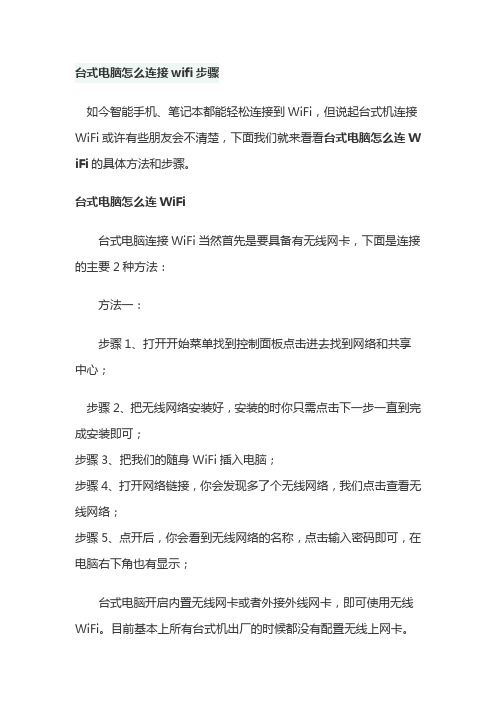
台式电脑怎么连接wifi步骤
如今智能手机、笔记本都能轻松连接到WiFi,但说起台式机连接WiFi或许有些朋友会不清楚,下面我们就来看看台式电脑怎么连W iFi的具体方法和步骤。
台式电脑怎么连WiFi
台式电脑连接WiFi当然首先是要具备有无线网卡,下面是连接的主要2种方法:
方法一:
步骤1、打开开始菜单找到控制面板点击进去找到网络和共享中心;
步骤2、把无线网络安装好,安装的时你只需点击下一步一直到完成安装即可;
步骤3、把我们的随身WiFi插入电脑;
步骤4、打开网络链接,你会发现多了个无线网络,我们点击查看无线网络;
步骤5、点开后,你会看到无线网络的名称,点击输入密码即可,在电脑右下角也有显示;
台式电脑开启内置无线网卡或者外接外线网卡,即可使用无线WiFi。
目前基本上所有台式机出厂的时候都没有配置无线上网卡。
所以要想台式电脑能够上网,必须配置一块PCI插槽或者是USB无线网。
电脑必须安装一块无线网卡,建议直接购买USB接口无线网卡。
安装网卡驱动,当无线网卡驱动安装完成后,插入USB无线网卡,并打开控制面板,点击网络和共享中心。
方法二:
步骤1、无线信号放大接收器,直接usb连接即可,操作很简单;
步骤2、外置无线网卡,购买后装个驱动即可使用;
以上就是关于台式电脑如何连接WiFi的两种方法,现在很多DIY主板或者是整机产品已经集成有支持WiFi的网卡。
怎么给台式机装wifi
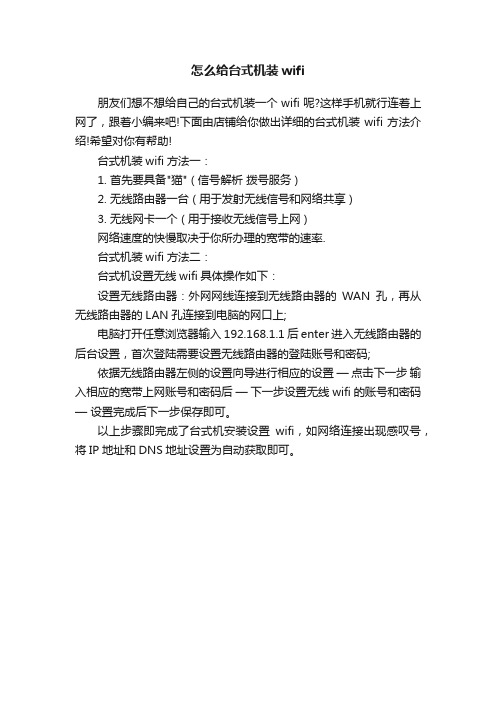
怎么给台式机装wifi
朋友们想不想给自己的台式机装一个wifi呢?这样手机就行连着上网了,跟着小编来吧!下面由店铺给你做出详细的台式机装wifi方法介绍!希望对你有帮助!
台式机装wifi方法一:
1. 首先要具备"猫" ( 信号解析拨号服务 )
2. 无线路由器一台 ( 用于发射无线信号和网络共享 )
3. 无线网卡一个 ( 用于接收无线信号上网 )
网络速度的快慢取决于你所办理的宽带的速率.
台式机装wifi方法二:
台式机设置无线wifi具体操作如下:
设置无线路由器:外网网线连接到无线路由器的WAN孔,再从无线路由器的LAN孔连接到电脑的网口上;
电脑打开任意浏览器输入 192.168.1.1 后enter进入无线路由器的后台设置,首次登陆需要设置无线路由器的登陆账号和密码;
依据无线路由器左侧的设置向导进行相应的设置—点击下一步输入相应的宽带上网账号和密码后—下一步设置无线wifi的账号和密码—设置完成后下一步保存即可。
以上步骤即完成了台式机安装设置wifi,如网络连接出现感叹号,将IP地址和DNS地址设置为自动获取即可。
台式怎么连接无线wifi

台式怎么连接无线wifi:无线网卡有两种,一种是免驱动。
插入台式电脑USB接口就可使用。
一种是需要安装驱动的,网卡附带一个光盘,如果台式电脑没有光驱,需要借用笔记本把光驱里面的驱动安装文件拷贝到台式电脑上,安装网卡驱动即可使用。
无线网卡就绪后,桌面右下角会有一个无线网络的小图标。
点开无线网络图标,就能看到附近的wifi网路,找到自己家,或者知道wifi密码的网络。
选中自动连接,然后点击“连接”按钮。
然后,输入wifi密码,点击“下一步”。
连接成功之后,无线网列表上面就会提示“已连接,安全”的提示。
则代表可以上无线网了。
如连接成功之后,网络不可使用,可以尝试重启路由器,或重启网络,重新连接即可。
Wifi:Wi-Fi(发音:/ˈwaɪfaɪ/,法语发音:/wifi/),在中文里又称作“行动热点”,是Wi-Fi联盟制造商的商标做为产品的品牌认证,是一个创建于IEEE 802.11标准的无线局域网技术。
基于两套系统的密切相关,也常有人把Wi-Fi当做IEEE 802.11标准的同义术语。
“Wi-Fi”常被写成“WiFi”或“Wifi”,但是它们并没有被Wi-Fi 联盟认可。
并不是每样匹配IEEE 802.11的产品都申请Wi-Fi联盟的认证,相对地缺少Wi-Fi认证的产品并不一定意味着不兼容Wi-Fi设备。
IEEE 802.11的设备已安装在市面上的许多产品,如:个人计算机、游戏机、MP3播放器、智能手机、平板电脑、打印机、笔记本电脑以及其他可以无线上网的周边设备。
Wi-Fi联盟成立于1999年,当时的名称叫做Wireless Ethernet Compatibility Alliance(WECA)。
在2002年10月,正式改名为Wi-Fi Alliance。
电脑连网怎么连接wifi
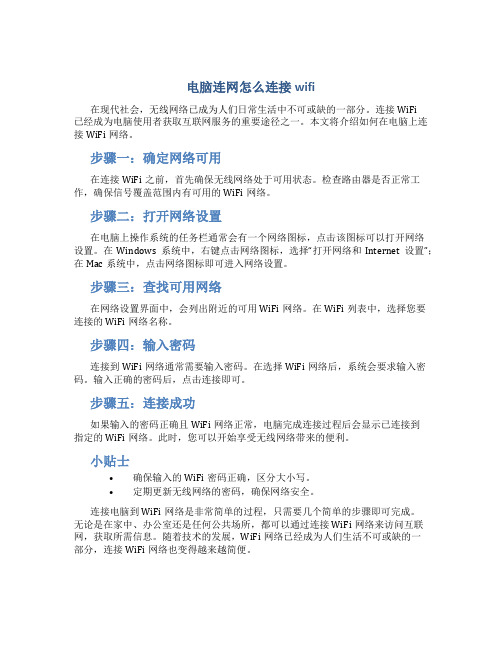
电脑连网怎么连接wifi在现代社会,无线网络已成为人们日常生活中不可或缺的一部分。
连接WiFi已经成为电脑使用者获取互联网服务的重要途径之一。
本文将介绍如何在电脑上连接WiFi网络。
步骤一:确定网络可用在连接WiFi之前,首先确保无线网络处于可用状态。
检查路由器是否正常工作,确保信号覆盖范围内有可用的WiFi网络。
步骤二:打开网络设置在电脑上操作系统的任务栏通常会有一个网络图标,点击该图标可以打开网络设置。
在Windows系统中,右键点击网络图标,选择“打开网络和Internet设置”;在Mac系统中,点击网络图标即可进入网络设置。
步骤三:查找可用网络在网络设置界面中,会列出附近的可用WiFi网络。
在WiFi列表中,选择您要连接的WiFi网络名称。
步骤四:输入密码连接到WiFi网络通常需要输入密码。
在选择WiFi网络后,系统会要求输入密码。
输入正确的密码后,点击连接即可。
步骤五:连接成功如果输入的密码正确且WiFi网络正常,电脑完成连接过程后会显示已连接到指定的WiFi网络。
此时,您可以开始享受无线网络带来的便利。
小贴士•确保输入的WiFi密码正确,区分大小写。
•定期更新无线网络的密码,确保网络安全。
连接电脑到WiFi网络是非常简单的过程,只需要几个简单的步骤即可完成。
无论是在家中、办公室还是任何公共场所,都可以通过连接WiFi网络来访问互联网,获取所需信息。
随着技术的发展,WiFi网络已经成为人们生活不可或缺的一部分,连接WiFi网络也变得越来越简便。
台式电脑怎么连接无线网络
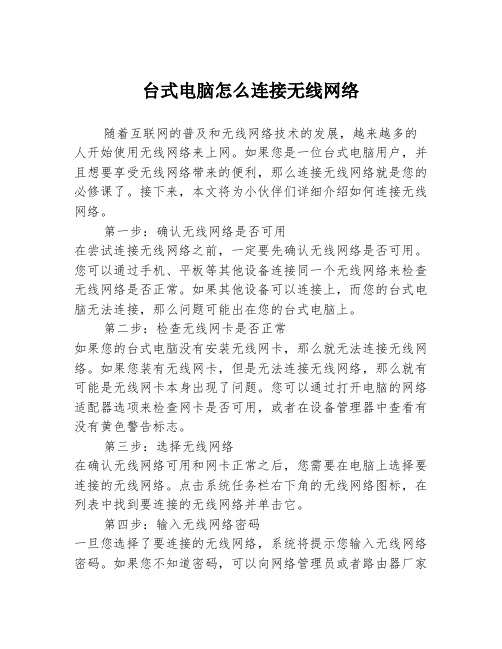
台式电脑怎么连接无线网络随着互联网的普及和无线网络技术的发展,越来越多的人开始使用无线网络来上网。
如果您是一位台式电脑用户,并且想要享受无线网络带来的便利,那么连接无线网络就是您的必修课了。
接下来,本文将为小伙伴们详细介绍如何连接无线网络。
第一步:确认无线网络是否可用在尝试连接无线网络之前,一定要先确认无线网络是否可用。
您可以通过手机、平板等其他设备连接同一个无线网络来检查无线网络是否正常。
如果其他设备可以连接上,而您的台式电脑无法连接,那么问题可能出在您的台式电脑上。
第二步:检查无线网卡是否正常如果您的台式电脑没有安装无线网卡,那么就无法连接无线网络。
如果您装有无线网卡,但是无法连接无线网络,那么就有可能是无线网卡本身出现了问题。
您可以通过打开电脑的网络适配器选项来检查网卡是否可用,或者在设备管理器中查看有没有黄色警告标志。
第三步:选择无线网络在确认无线网络可用和网卡正常之后,您需要在电脑上选择要连接的无线网络。
点击系统任务栏右下角的无线网络图标,在列表中找到要连接的无线网络并单击它。
第四步:输入无线网络密码一旦您选择了要连接的无线网络,系统将提示您输入无线网络密码。
如果您不知道密码,可以向网络管理员或者路由器厂家寻求帮助。
输入正确的密码并单击连接,系统将尝试连接该无线网络。
第五步:等待连接成功连接无线网络需要一定的时间,如果您的电脑和路由器之间的距离较远或者存在其他无线电波干扰,连接时间将会更长。
请耐心等待几分钟,直到显示“已连接”或“已获取IP地址”。
如果连接失败,可以尝试重新输入密码或重启电脑再次尝试。
总结:以上就是连接无线网络的步骤。
当然,不同的无线网络连接方式可能会有所不同,但是大体上都是类似的。
无论您选择什么无线网络连接方式,首先要确认无线网络是否正常可用,再检查无线网卡是否可用,选择要连接的无线网络,并输入正确的密码,最后等待连接成功即可。
连接无线网络可能需要一些耐心和技巧,但只要您按照上述步骤正确操作,就能够连接成功。
台式机如何无线连wifi
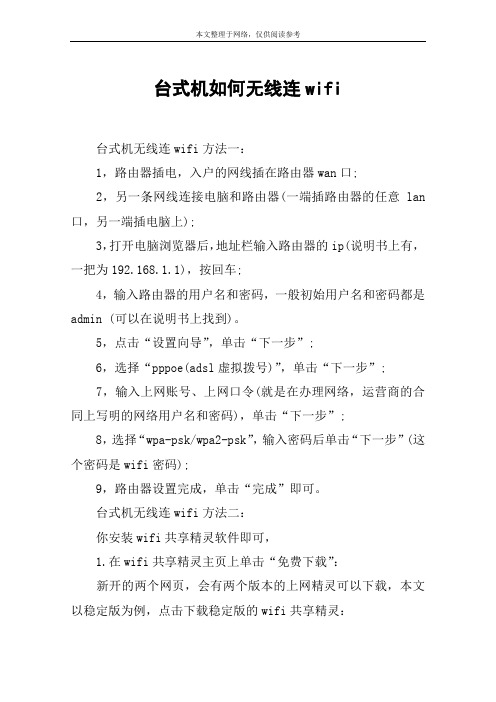
台式机如何无线连wifi台式机无线连wifi方法一:1,路由器插电,入户的网线插在路由器wan口;2,另一条网线连接电脑和路由器(一端插路由器的任意lan 口,另一端插电脑上);3,打开电脑浏览器后,地址栏输入路由器的ip(说明书上有,一把为192.168.1.1),按回车;4,输入路由器的用户名和密码,一般初始用户名和密码都是admin (可以在说明书上找到)。
5,点击“设置向导”,单击“下一步”;6,选择“pppoe(adsl虚拟拨号)”,单击“下一步”;7,输入上网账号、上网口令(就是在办理网络,运营商的合同上写明的网络用户名和密码),单击“下一步”;8,选择“wpa-psk/wpa2-psk”,输入密码后单击“下一步”(这个密码是wifi密码);9,路由器设置完成,单击“完成”即可。
台式机无线连wifi方法二:你安装wifi共享精灵软件即可,1.在wifi共享精灵主页上单击“免费下载”:新开的两个网页,会有两个版本的上网精灵可以下载,本文以稳定版为例,点击下载稳定版的wifi共享精灵:2.共享精灵在安装之前,会检测本地电脑是否存在两块网卡(一块网线接入互联网,另一块用来作为wifi热点输出),和运行共享精灵的必备插件,如.net frame3.51 sp1等。
安装完成后最好选择重新启动电脑:在主界面上的热点名称处输入要共享的名称,然后单击右边的“启动”,稍等之后,“启动”二字会变成“停止”,即表示无密码共享网络了:3.如果想设置wifi共享密码的方式共享网络,可以选择共享模式为“点对点ad-hoc,wep加密”,然后在上方的共享密码处输入wifi的密码,单击“启动”后,即可实现有密码共享网络:打开wifi共享的wifi共享精灵的界面上的“启动”二字,会变成“停止”:4.当有wifi终端设备连接到用wifi共享精灵共享的热点时,会在主界面上的连接状态上显示已经连接的设备。
如果取消勾选网络共享下的复选框,表示对该设备不共享网络,即表示对该设备禁止上网:台式机无线连wifi方法三:1、联接无线路由用的wifi模块,一般台式是不带这个。
台式不用网卡连接wifi
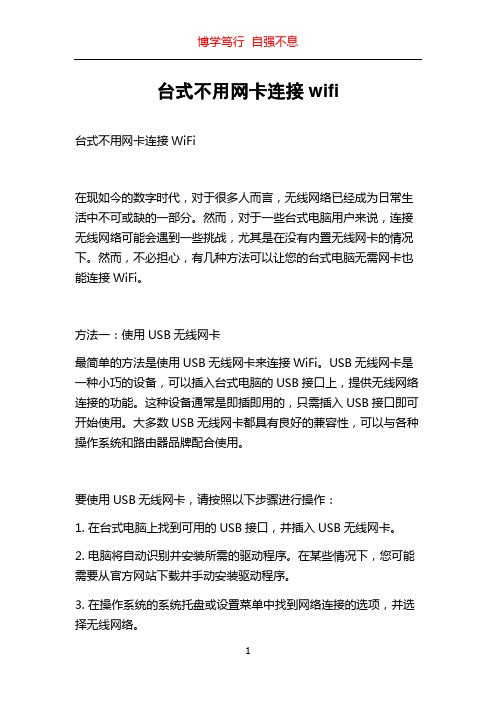
台式不用网卡连接wifi台式不用网卡连接WiFi在现如今的数字时代,对于很多人而言,无线网络已经成为日常生活中不可或缺的一部分。
然而,对于一些台式电脑用户来说,连接无线网络可能会遇到一些挑战,尤其是在没有内置无线网卡的情况下。
然而,不必担心,有几种方法可以让您的台式电脑无需网卡也能连接WiFi。
方法一:使用USB无线网卡最简单的方法是使用USB无线网卡来连接WiFi。
USB无线网卡是一种小巧的设备,可以插入台式电脑的USB接口上,提供无线网络连接的功能。
这种设备通常是即插即用的,只需插入USB接口即可开始使用。
大多数USB无线网卡都具有良好的兼容性,可以与各种操作系统和路由器品牌配合使用。
要使用USB无线网卡,请按照以下步骤进行操作:1. 在台式电脑上找到可用的USB接口,并插入USB无线网卡。
2. 电脑将自动识别并安装所需的驱动程序。
在某些情况下,您可能需要从官方网站下载并手动安装驱动程序。
3. 在操作系统的系统托盘或设置菜单中找到网络连接的选项,并选择无线网络。
4. 扫描可用的WiFi网络,并选择要连接的网络。
5. 输入WiFi密码(如果有)。
6. 点击连接按钮,连接到所选的WiFi网络。
方法二:使用移动热点如果您的手机有开启移动热点的功能,您也可以通过将手机连接到WiFi网络,然后将手机设置为移动热点来实现将台式电脑连接到WiFi的目的。
要使用手机的移动热点,请按照以下步骤进行操作:1. 在手机的设置菜单中找到无线和网络选项,并进入移动热点功能。
2. 打开移动热点,并设置一个网络名称和密码,以便台式电脑能够连接。
3. 在台式电脑上打开无线网络设置,找到可用的WiFi网络,并选择通过移动热点进行连接。
4. 输入您在手机上设置的密码。
5. 点击连接按钮,连接到移动热点。
需要注意的是,使用手机的移动热点连接WiFi可能会消耗更多的手机电量和流量,因此请确保您的手机有足够的电量和流量。
方法三:使用无线桥接器无线桥接器是一种可以将有线设备连接到无线网络的设备。
- 1、下载文档前请自行甄别文档内容的完整性,平台不提供额外的编辑、内容补充、找答案等附加服务。
- 2、"仅部分预览"的文档,不可在线预览部分如存在完整性等问题,可反馈申请退款(可完整预览的文档不适用该条件!)。
- 3、如文档侵犯您的权益,请联系客服反馈,我们会尽快为您处理(人工客服工作时间:9:00-18:30)。
台式电脑怎么连接wifi步骤
台式电脑要想连接无线网络(wifi),首先需要具备一个条件。
需要安装一个无线网卡。
一般台式电脑都是没有安装的,需要在网上购买一个无线网卡。
尽量购买免驱动的无线网卡,安装之后就能像笔记本电脑一样连接wifi了。
工具/原料
•台式电脑
•无线网卡
•wifi网络
1.无线网卡有两种,
一种是免驱动。
插入台式电脑USB接口就可使用。
一种是需要安装驱动的,网卡附带一个光盘,如果台式电脑没有光驱,需要借用笔记本把光驱里面的驱动安装文件拷贝到台式电脑上,安装网卡驱动即可使用。
2.无线网卡就绪后,桌面右下角会有一个无线网络的小图标。
3.点开无线网络图标,就能看到附近的wifi网路,找到自己家,或者知道wifi
密码的网络。
选中自动连接,然后点击“连接”按钮。
4.然后,输入wifi密码,点击“下一步”。
5.连接成功之后,无线网列表上面就会提示“已连接,安全”的提示。
则代表可
以上无线网了。
6.如连接成功之后,网络不可使用,可以尝试重启路由器,或重启网络,重新连
接即可。
